
Πίνακας περιεχομένων:
- Συγγραφέας John Day [email protected].
- Public 2024-01-30 08:31.
- Τελευταία τροποποίηση 2025-01-23 14:38.
Σε αυτό το σεμινάριο θα μάθουμε πώς να φτιάχνουμε μια γεννήτρια σημάτων συχνότητας χρησιμοποιώντας μια μονάδα AD9850 και Arduino.
Δες το βίντεο!
Σημείωση: Κατάφερα να πάρω συχνότητα έως +50MHz, αλλά η ποιότητα του σήματος χειροτερεύει με τις υψηλότερες συχνότητες.
Βήμα 1: Τι θα χρειαστείτε



- Arduino Uno ή οποιαδήποτε άλλη πλακέτα Arduino
- AD9850 (DDS Synthesizer) Περισσότερες πληροφορίες
- Καλώδια βραχυκυκλωτήρων
- Breadboard
- Λογισμικό Visuino: Κατεβάστε εδώ
Βήμα 2: Απόκριση εξόδου


Μπορείτε να δείτε τα αποτελέσματα εξόδου για τη συχνότητα 10Hz
- Η πρώτη εικόνα είναι το πεδίο εφαρμογής που συνδέεται με το SQ Wave 1 ακίδα
- Η πρώτη εικόνα είναι το πεδίο εφαρμογής που συνδέεται με το ημιτονοειδές κύμα 1 ακίδα
Βήμα 3: Το κύκλωμα



- Συνδέστε τον σειριακό πείρο "AD9850" Serial "W_CLK" στον ψηφιακό ακροδέκτη 8 του Arduino
- Συνδέστε τον σειριακό πείρο μονάδας "AD9850" "FQ_UD" στον ψηφιακό ακροδέκτη Arduino 9
- Συνδέστε το Serial "Serial Data" pin module "AD9850" στο Arduino Digital pin 11
- Συνδέστε τον σειριακό πείρο "AD9850" Serial "Reset" στο Arduino Digital pin 10
- Συνδέστε τον πείρο μονάδας VCC "AD9850" στον πείρο Arduino 5V
- Συνδέστε τον πείρο μονάδας "AD9850" GND (Και στις δύο πλευρές) με τον πείρο Arduino GND
Βήμα 4: Ξεκινήστε το Visuino και επιλέξτε τον τύπο πίνακα Arduino UNO


Το Visuino: https://www.visuino.eu πρέπει επίσης να εγκατασταθεί. Κατεβάστε τη δωρεάν έκδοση ή εγγραφείτε για μια δωρεάν δοκιμή.
Ξεκινήστε το Visuino όπως φαίνεται στην πρώτη εικόνα Κάντε κλικ στο κουμπί "Εργαλεία" στο στοιχείο Arduino (Εικόνα 1) στο Visuino Όταν εμφανιστεί το παράθυρο διαλόγου, επιλέξτε "Arduino UNO" όπως φαίνεται στην Εικόνα 2
Βήμα 5: Στο Visuino Add, Set & Connect Components




- Προσθέστε το στοιχείο "Analog Devices Serial DDS Synthesizer (Signal Generator) - AD9850"
- Επιλέξτε το στοιχείο "Synthesizer1" και στο παράθυρο ιδιοτήτων κάτω από το "Frequency (Hz)" ορίστε την επιθυμητή συχνότητα, στην περίπτωσή μας ρυθμίζουμε τη συχνότητα 10Hz
- Επιλέξτε το στοιχείο "Synthesizer1" και συνδέστε το pin "Word Load Clock" στο ψηφιακό pin Arduino 8
- Επιλέξτε το στοιχείο "Synthesizer1" και συνδέστε το pin "Frequency Update" με το ψηφιακό pin Arduino 9
- Επιλέξτε το στοιχείο "Synthesizer1" και συνδέστε τον ακροδέκτη "Reset" στο ψηφιακό pin Arduino 10
- Επιλέξτε το στοιχείο "Synthesizer1" και συνδέστε τον ακροδέκτη "Data" με τον ψηφιακό pin Arduino 11
Βήμα 6: Δημιουργία, μεταγλώττιση και μεταφόρτωση του κώδικα Arduino

Στο Visuino, στο κάτω μέρος κάντε κλικ στην καρτέλα "Build", βεβαιωθείτε ότι έχει επιλεγεί η σωστή θύρα και, στη συνέχεια, κάντε κλικ στο κουμπί "Compile/Build and Upload".
Βήμα 7: Παίξτε
Εάν τροφοδοτήσετε τη μονάδα Arduino UNO, το AD9850 θα αρχίσει να τοποθετεί τη συχνότητα στις ακίδες εξόδου, το τετράγωνο κύμα εξόδου στην καρφίτσα "SQ Wave Out 1" ή το ημιτονοειδές κύμα στην ακίδα "Sine Wave Out 1".
Συγχαρητήρια! Ολοκληρώσατε το έργο σας με το Visuino. Επισυνάπτεται επίσης το έργο Visuino, που δημιούργησα για αυτό το Instructable, μπορείτε να το κατεβάσετε και να το ανοίξετε στο Visuino:
Συνιστάται:
Γεννήτρια Σήματος AD9833: 3 Βήματα

Γεννήτρια Σήματος AD9833: Η γεννήτρια σήματος είναι ένα πολύ χρήσιμο εργαλείο δοκιμής. Αυτό χρησιμοποιεί μια μονάδα AD9833 και ένα Arduino Nano - αυτό είναι όλο, ούτε καν ένα PCB. Μπορείτε προαιρετικά να προσθέσετε μια οθόνη OLED. Το AD9833 μπορεί να δημιουργήσει ημιτόνια, τρίγωνα και τετράγωνα κύματα από 0,1 Hz έως 1
Δύο κανάλια σήματος γεννήτρια για κιθάρα: 10 βήματα
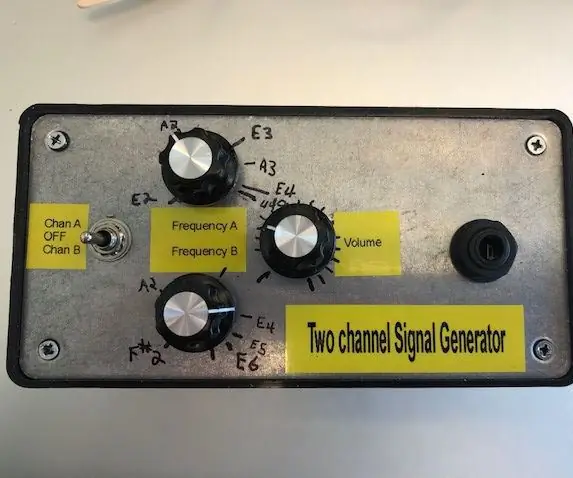
Δύο κανάλια σήματος γεννήτρια για κιθάρα: Αυτό το έργο είναι μια εύκολη κατασκευή, πρωτότυπος σχεδιασμός για γεννήτρια σήματος διπλού καναλιού για κιθάρα και άλλες χρήσεις. Καλύπτει όλο το φάσμα των νότες κιθάρας (για εσάς τους κιθαρίστες, από ανοιχτή χορδή Low E - 83 Hertz, μέχρι και την 24η φρεσκάδα στα υψηλά E
Δημιουργήστε αυτήν τη γεννήτρια σήματος σάρωσης LED 5Hz έως 400KHz από κιτ: 8 βήματα

Δημιουργήστε αυτήν τη γεννήτρια σήματος σάρωσης LED 5Hz έως 400KHz από κιτ: Δημιουργήστε αυτήν την εύκολη γεννήτρια σήματος σάρωσης από άμεσα διαθέσιμα κιτ. Αν ρίχνατε μια ματιά στα τελευταία μου διδάσκοντα (Make Professional Looking Front Panels), ίσως να είχα διαφύγει σε αυτό που δούλευα εκείνη τη στιγμή, η οποία ήταν γεννήτρια σήματος. Ήθελα μια
Πώς να χρησιμοποιήσετε το τερματικό Mac και πώς να χρησιμοποιήσετε βασικές λειτουργίες: 4 βήματα

Πώς να χρησιμοποιήσετε το τερματικό Mac και πώς να χρησιμοποιήσετε τις βασικές λειτουργίες: Θα σας δείξουμε πώς να ανοίξετε το τερματικό MAC. Θα σας δείξουμε επίσης μερικές λειτουργίες εντός του τερματικού, όπως ifconfig, αλλαγή καταλόγων, πρόσβαση σε αρχεία και arp. Το ifconfig θα σας επιτρέψει να ελέγξετε τη διεύθυνση IP και τη διαφήμισή σας MAC
Γεννήτρια σήματος RF: 8 βήματα (με εικόνες)

Γεννήτρια σήματος RF: Η γεννήτρια σήματος RF είναι ένα εργαλείο που πρέπει να έχετε όταν παίζετε με ραδιοφωνικούς δέκτες. Χρησιμοποιείται για τον συντονισμό κυκλωμάτων αντήχησης και τη ρύθμιση της απόδοσης διαφορετικών σταδίων RF. Πολύ χρήσιμο χαρακτηριστικό της γεννήτριας σήματος RF είναι η δυνατότητα διαμόρφωσής της. Αν είναι
